解決策: 1. システムの PE インターフェイスに入り、ハードディスクのパーティションを再分割します。 2. BIOS を入力し、セキュリティに切り替え、「ソース ブート」をクリックして Enter キーを押し、「ソース ブート」を無効に変更します。スタートアップに切り替え、csm をクリックして Enter キーを押し、有効に変更します。

解決策:
1. まず、インストール システムの pe インターフェイスに入り、diskgenius パーティション ツールを開きます。 、ハード ディスクのパーティションを mbr 形式に再分割します
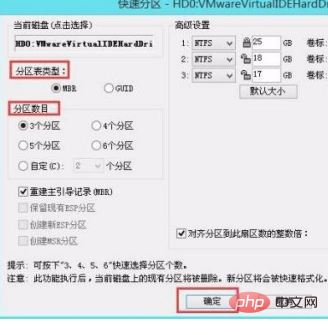
2。次に BIOS を入力し、セキュリティ オプションに切り替え、ソース ブートを選択して Enter キーを押して次のサブメニューに入ります。
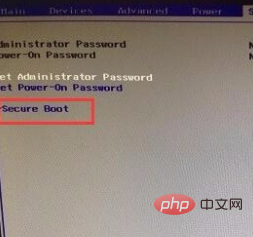
3. 次に、ソース ブートを選択し、無効に設定します。
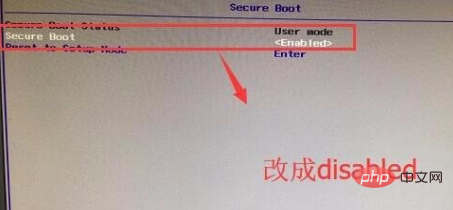
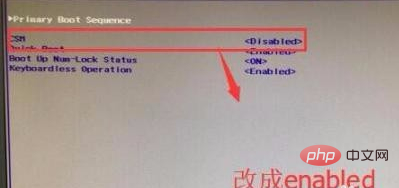 ##5)。上記の設定を完了した後、通常の方法
##5)。上記の設定を完了した後、通常の方法
#6. 上記は、起動時にメディアをチェックするエラー メッセージを解決する方法です 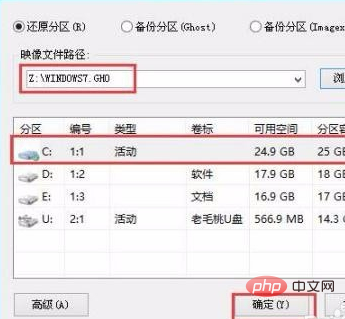
推奨チュートリアル: 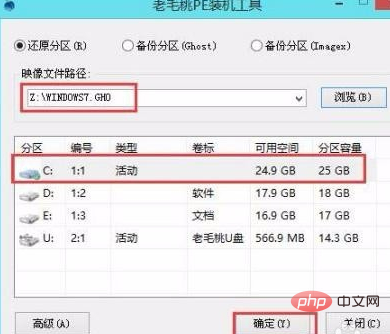 Windows チュートリアル
Windows チュートリアル
以上がWindows 10 起動時にメディアをチェックする問題を解決するにはどうすればよいですか?の詳細内容です。詳細については、PHP 中国語 Web サイトの他の関連記事を参照してください。